在使用华为手机时,如何设置日文输入法成为了很多用户关注的问题,在手机键盘设置中,可以选择添加日文输入法,然后在需要输入日文时切换到该输入法即可。华为手机的日文输入方法也很简单,只需要在输入法切换的时候选择日文输入法即可开始输入日文内容。无论是在聊天、搜索还是写邮件时,都可以通过这种简单的操作轻松输入日文,提升手机的使用体验。
华为手机怎么输入日文
具体方法:
1.打开手机设置,点击最下方的【系统】。
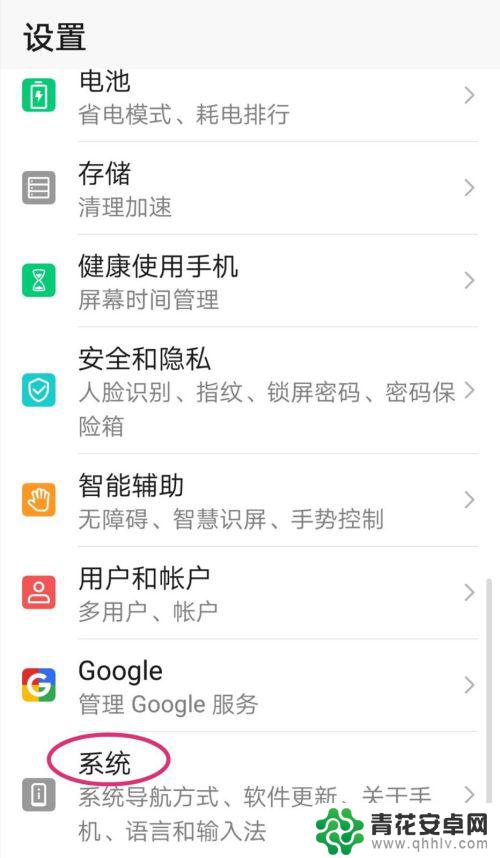
2.进入系统后,点击【语言和输入法】。
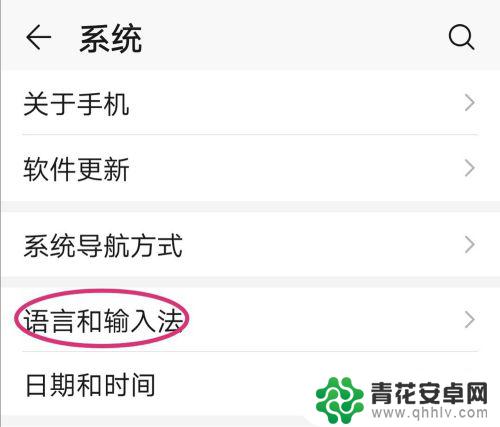
3.进入语言和输入法后,点击【华为版】。
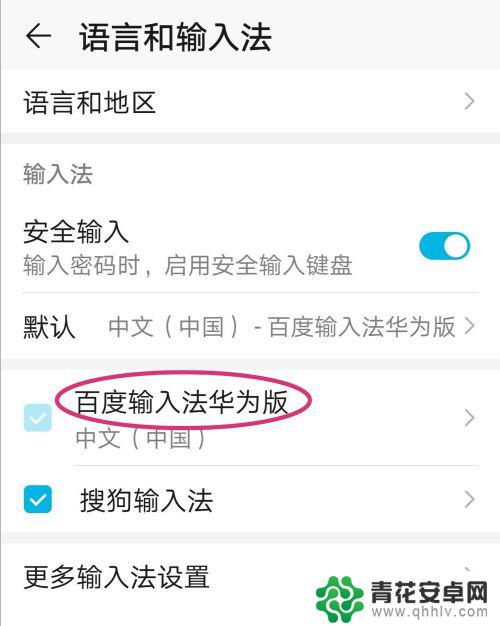
4.进入之后,点击【输入设置】。
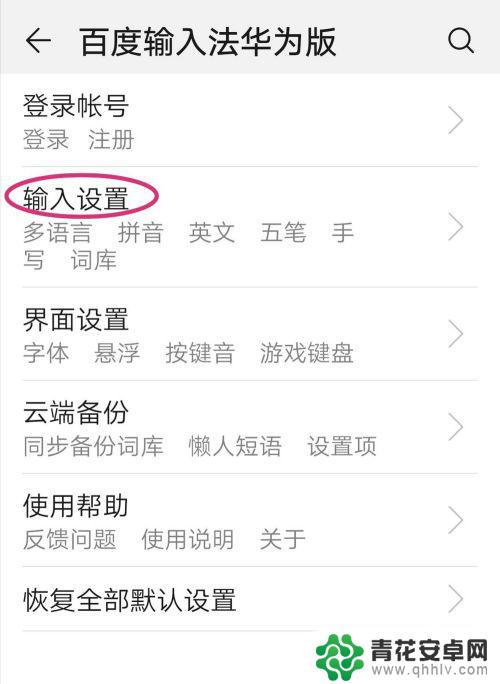
5.进入输入设置后,点击【语言及输入方式】。
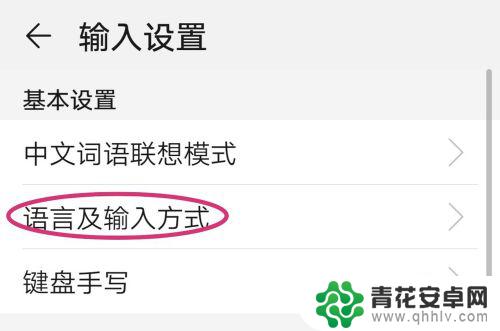
6.然后到语言及输入方式设置里面找到【日本语】并点击。
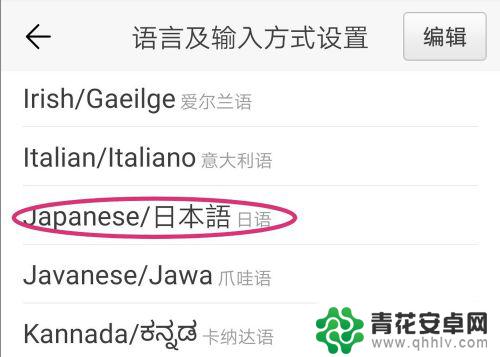
7.然后将输入法设置为【日本语】。
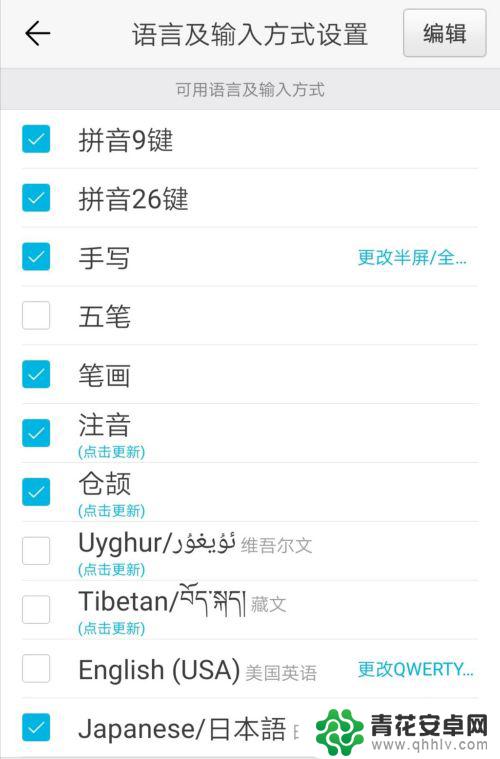
8.这样在使用输入法的时候就可以直接【输入日文】。
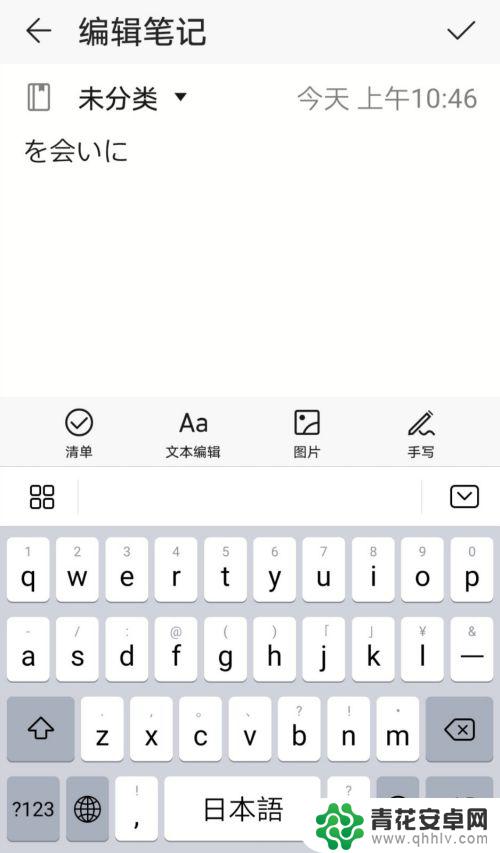
9.总结:
1、打开手机设置,点击【系统】——【语言和输入法】——【华为版】——【输入设置】——【语言及输入方式】;
2、找到【日本语】并点击,将输入法设置为【日本语】;
3、使用输入法的时候就可以直接【输入日文】。

以上是手机键盘设置日文输入的全部内容,如果你遇到相同问题,可以参考本文中介绍的步骤进行修复,希望对大家有所帮助。










